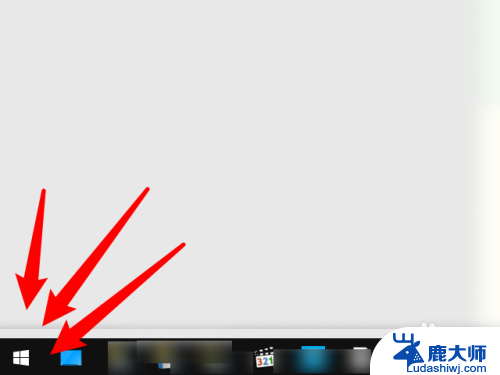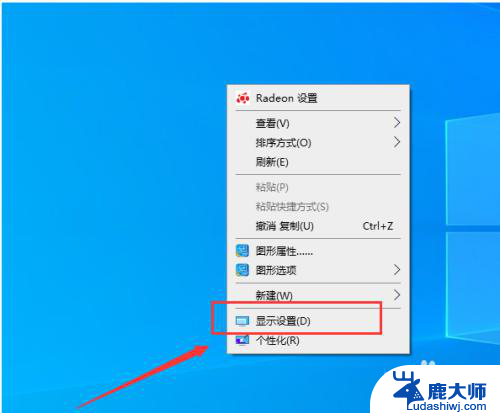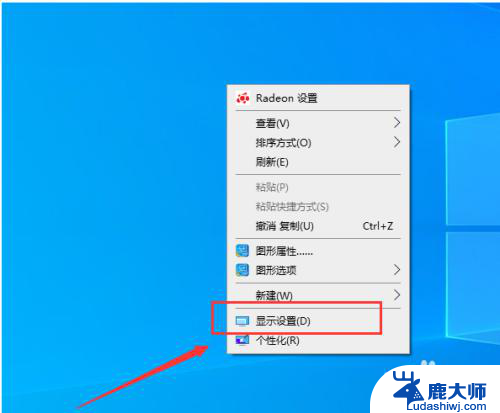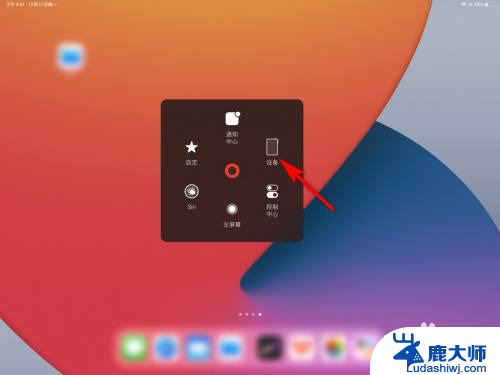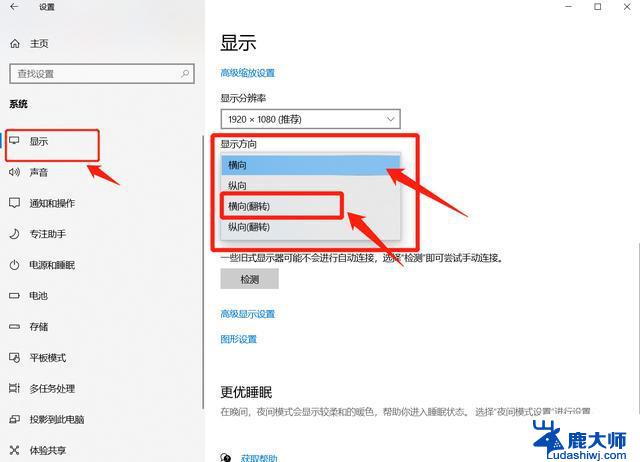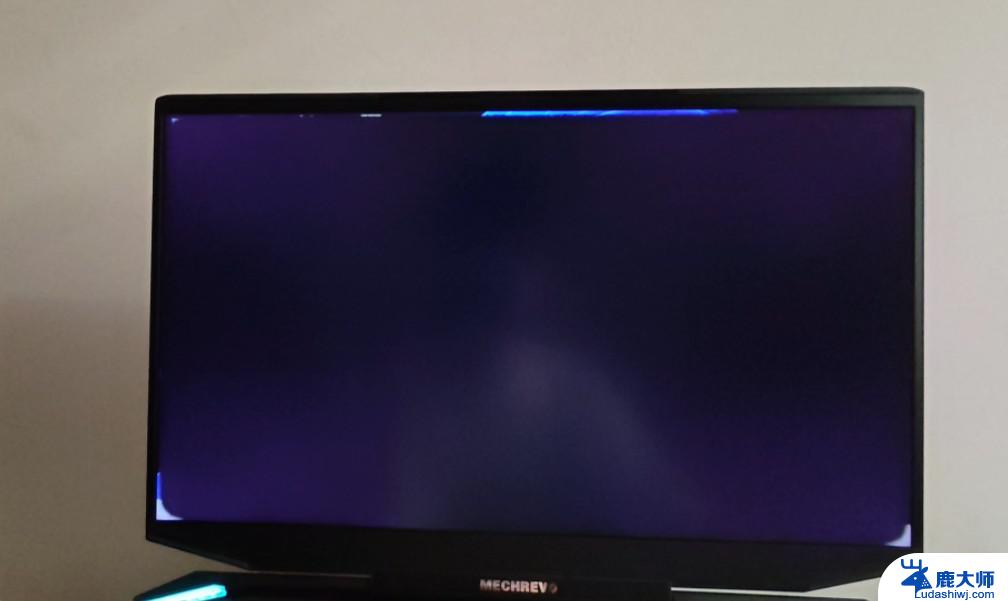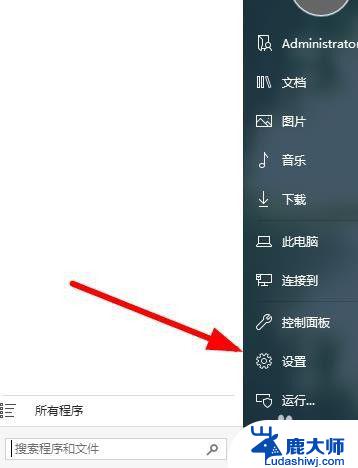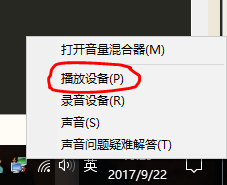电脑扩展屏幕 主副切换 电脑双屏显示设置方法
更新时间:2023-11-14 11:41:15作者:xtyang
电脑扩展屏幕 主副切换,在现代社会电脑已经成为我们生活中不可或缺的一部分,而在工作或娱乐时,我们常常需要更大的屏幕空间来提高工作效率或享受更好的视觉体验。电脑扩展屏幕成为了一种常用的方式。通过将电脑连接到另一个屏幕,我们可以将工作内容或娱乐内容同时显示在两个屏幕上。如何进行电脑双屏显示设置呢?接下来我们将介绍一些简单且实用的方法来实现电脑主副屏的切换,以满足不同需求的使用者。
具体方法:
1.准备两个显示屏幕右键桌面点击【显示设置】。
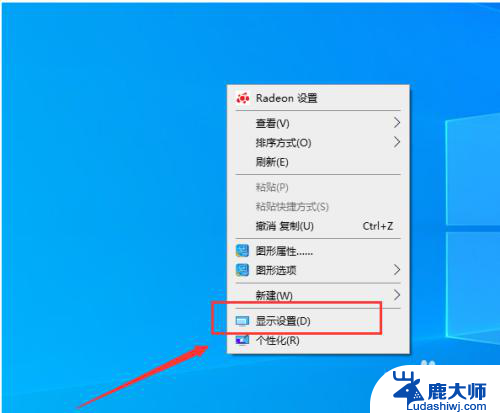
2.进入屏幕显示界面点击右下角的标识选项。
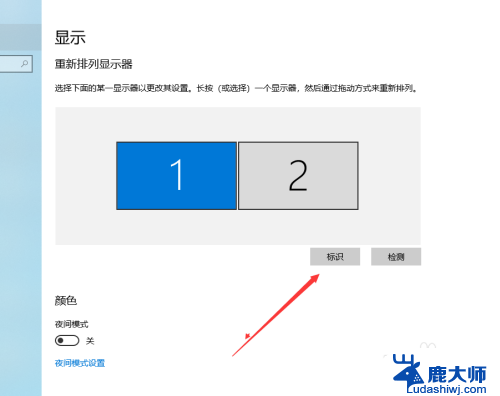
3.查看想要设置为【主屏幕】的左下角【标识序号】。

4.选择需要设置主屏幕的上方【标识序号】。
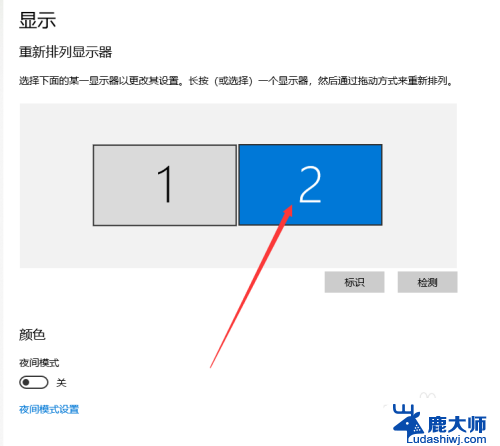
5.进入多显示器设置点击下方设置为【扩展这些显示器】。
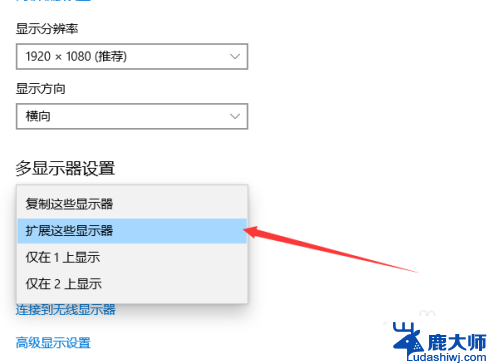
6.勾选下方的设为主显示器操作结束。
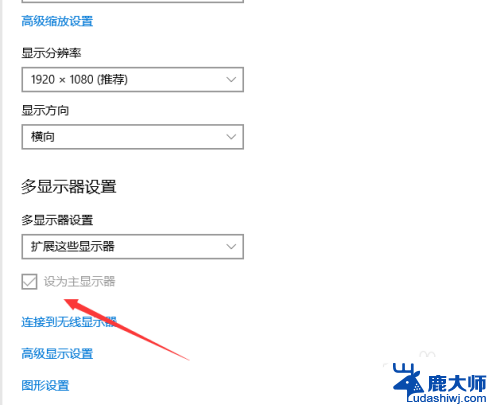
以上就是电脑扩展屏幕主副切换的全部内容,如果遇到这种情况,你可以按照以上操作进行解决,非常简单快速。